คอนโซลเกม Xbox นับตั้งแต่เปิดตัวในปี 2000 ได้มอบประสบการณ์ที่ยอดเยี่ยมให้กับนักเล่นเกม เช่นเดียวกับคู่แข่งอย่าง Sony Playstation เกมดังกล่าวสามารถน่าตื่นเต้นและน่าติดตามจนบางครั้งเราอาจลืมปิดคอนโซลแม้ในขณะที่ไม่ได้ใช้งาน บทความนี้จะกล่าวถึงวิธีการต่างๆ ในการเปลี่ยนการตั้งค่าสำหรับโหมดสลีปของ Xbox เพื่อให้คอนโซล ถูกตั้งค่าให้มีประสิทธิภาพสูงสุดและเมื่อไม่ใช้งานก็สามารถประหยัดพลังงานได้เช่นกันซึ่งเป็นมิตรกับสิ่งแวดล้อม เป็นกันเอง.
การปิดโหมดสลีปใน Xbox Series X หรือ Xbox Series S
ขั้นตอนที่ 1: กด ปุ่ม Xbox บนตัวควบคุมของคุณ

ขั้นตอนที่ 2: ไปที่ โปรไฟล์และระบบ และไปที่ การตั้งค่า.

ขั้นตอนที่ 3: ภายใต้การตั้งค่า ไปที่ แท็บทั่วไป และไปที่ โหมดสลีปและการเริ่มต้น
โฆษณา

ขั้นตอนที่ 4: ถัดไปไปที่ โหมดสลีป และเลือก ประหยัดพลังงาน.

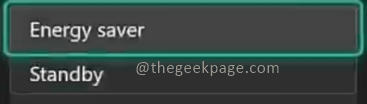
หมายเหตุ: หน้าจอจะแสดงประโยชน์ของทั้ง ประหยัดพลังงาน และ รอ. กับ รอ, คอนโซล Xbox จะเข้าสู่โหมดสลีปเมื่อปิด มันจะกลับมาทำงานอีกครั้งอย่างรวดเร็วเมื่อเปิด คุณลักษณะนี้ยังสามารถอนุญาตให้ดาวน์โหลดเกมเมื่อเราปิดคอนโซล Xbox
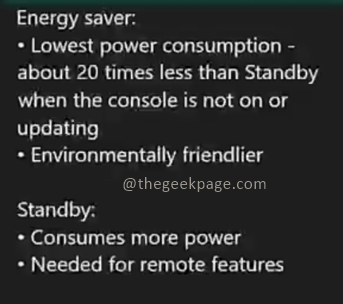
ปิดเครื่องเต็มรูปแบบและปิดหลังจากไม่มีการใช้งาน
คุณมีตัวเลือกในการปิดเครื่อง Xbox หลังจากไม่มีการใช้งานเป็นระยะเวลาหนึ่งเพื่อประหยัดพลังงานหรือปิดเครื่อง Xbox โดยสมบูรณ์ทันที
ขั้นตอนที่ 1: ภายใต้การตั้งค่า ไปที่ แท็บทั่วไป และไปที่ โหมดสลีปและการเริ่มต้น

ขั้นตอนที่ 2: ในตัวเลือก เลือก ปิดหลังจาก ตัวเลือก.
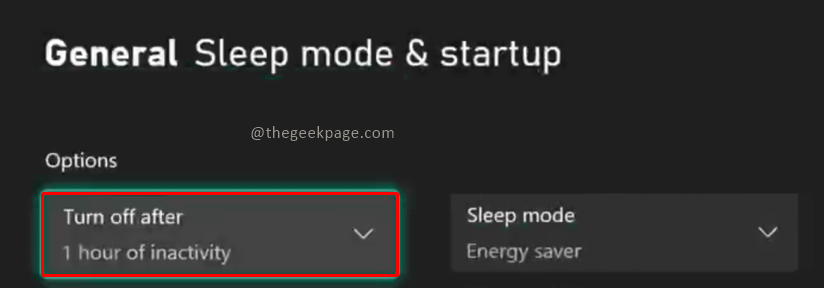
ขั้นตอนที่ 3: จากเมนูดร็อปดาวน์ ให้เลือกช่วงเวลาที่คุณต้องการให้คอนโซล Xbox ปิดลงหลังจากไม่ได้ใช้งาน
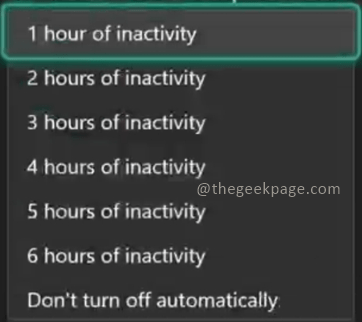
ขั้นตอนที่ 4: ถัดไป คุณสามารถย้ายไปที่ การปิดระบบเต็มรูปแบบ ตัวเลือก.
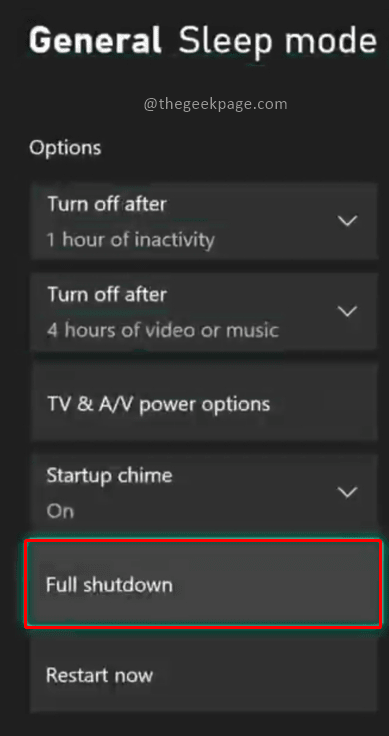
ขั้นตอนที่ 5: ในกล่องโต้ตอบที่ปรากฏขึ้น ให้เลือก ปิดตัวลง ปุ่มเพื่อยืนยันการกระทำของคุณ
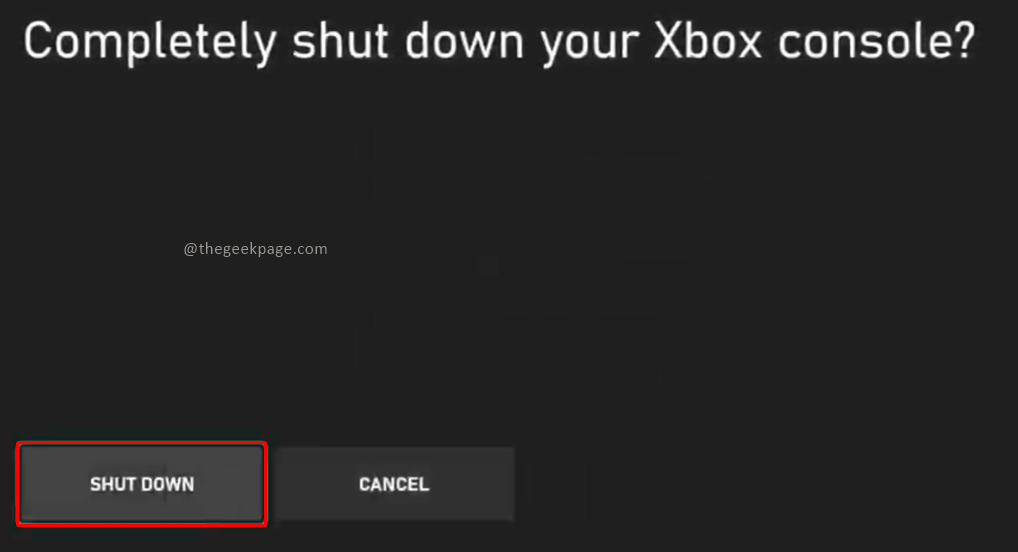
หวังว่าบทความนี้จะเป็นประโยชน์และให้ข้อมูล แสดงความคิดเห็นและแจ้งให้เราทราบว่าคุณต้องการโหมดประหยัดพลังงานหรือโหมดสแตนด์บาย ซึ่งทำให้ชีวิตการเล่นเกมเป็นเรื่องง่าย ขอบคุณที่อ่าน. มีความสุขกับการเล่นเกม!!
ขั้นตอนที่ 1 - ดาวน์โหลด Restoro PC Repair Tool จากที่นี่
ขั้นตอนที่ 2 - คลิกที่เริ่มสแกนเพื่อค้นหาและแก้ไขปัญหาพีซีโดยอัตโนมัติ


